前回【第39回】で軽くお話ししたNavisworksの断面化(クリッピング)機能について少し捕捉したいと思います。断面化機能は、ボックスモードと平面モードの2つがあります。
ボックスモード
ボックスモードの方が感覚的に使用できておすすめです。
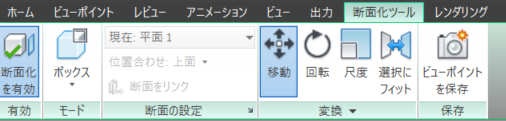
一番左がオン・オフボタンです。二番目でボックスモードか平面モードを選択します。ボックスを移動させたい場合は、真ん中あたりにある「移動」をオンにすると、画面上に矢印が出てくるのでそれを左クリックでドラッグすることでボックスを移動させることができます。ボックスの大きさを変えたい場合は、「尺度」をオンにすると、先ほどと同様に画面上に矢印が出てくるので、同じ操作でボックスの大きさを変更できます。シンプルで分かりやすいです。
平面モード
平面モードでは、左から二番目のボタンで平面を選択します。その隣にある断面の設定という部分で平面を管理します。デフォルトで6つの平面が作成されています。
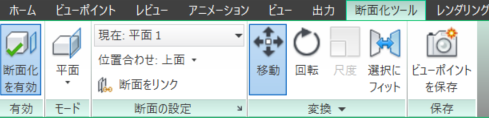
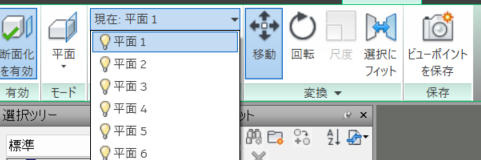
上図のように平面1~平面6までが作成されています。それぞれの平面の左にある豆電球マークが点灯していると、その平面がオンになっていてモデルがカットされます。平面1が上面。平面2が底面。平面3が正面。平面4が背面。平面5が左側面。平面6が右側面になります。右上にあるVIEW CUBEを合わせて確認すると、どの面が左なのか右なのかなどが分かりやすいと思います。
そして平面を動かしたい時には、平面を選択します。上図では、現在:平面1と出ているので画面上では、平面1が見えています。あとはボックスと同様に平面1に出ている矢印をドラッグすることで移動させることができます。

※注意点!!
あくまでもそれぞれの平面のオンオフは、豆電球マークで行ってください。
平面の移動をしたい場合は、平面を選択して画面上にその平面を表示させてください。また、平面の移動は、オンになっている平面のみ可能です。
私は最初の頃に、この辺をよく理解しておらず、オンオフと移動であたふたしてました。(笑)
まとめ
- Navisworksのクリッピング機能には、ボックスモードと平面モードがある。
- 個人的にはボックスモードがおすすめ。
- 平面モードを使うときは、豆電球でオンオフ。平面の移動は、移動させたい平面を選択。
- 平面を移動させることができるのは、オンになっている平面のみ。
今回は以上です。前回【第39回】とあわせてご覧いただくことで、Navisworksの基本的な操作をマスターすることができると思います。


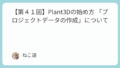
コメント